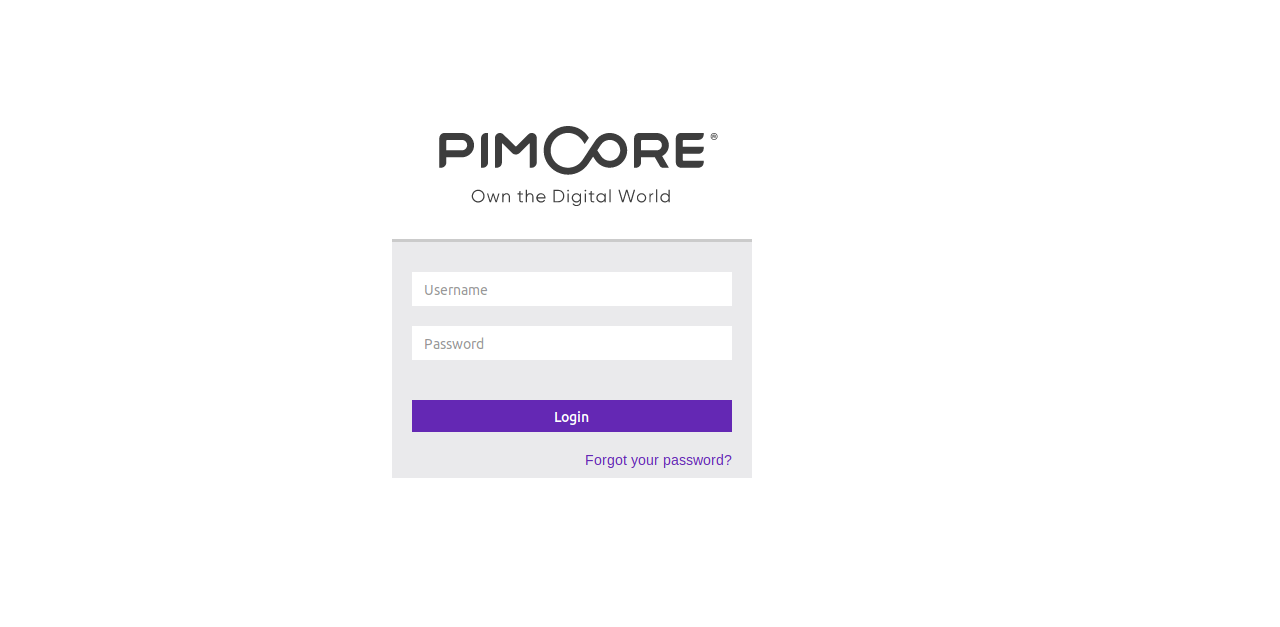Ich experimentiere momentan mit dem Open-Source PIM/MDM Pimcore und die Erstellung und Integration von selbstgeschriebenen Plugins. Damit nicht unnötig Zeit für das Setup verschwendet wird, habe ich mir eine Dockerkonfiguration für die lokale Entwicklung angelegt, die mittels docker-compose gestartet werden kann.
Doch zunächst – Was ist Pimcore?
Pimcore ist eine Kombination aus Product-Information-Management (PIM) und Master-Data-Management (MDM). Auf deutsch bedeutet das soviel, dass Produkte zentral in einem System verwaltet werden können. Ebenfalls Stammdaten wie Mitarbeiter, Kunden, Hersteller oder Lieferanten können über Pimcore gepflegt werden.
Wer einen Online-Shop betreiben möchte, kann dieses ebenfalls mit Pimcore erledigen. Dazu gibt es die Erweiterung CoreShop, die viele Funktionalitäten abdeckt.
Was Pimcore unter anderem auszeichnet, ist die benutzerdefinierte Modellierung von Inhalten. Neben bereits vorgefertigten Inhaltstypen können eigene Datenstrukturen angelegt und definiert werden – ganz einfach in der grafischen Adminoberfläche.
Genug Intro – los geht’s mit Docker
Die zentrale Einstiegsstelle ist die docker-compose.yml Datei. Diese liegt direkt im Hauptprojektverzeichnis. Hier werden die Services defniert, die für Pimcore benötigt werden. Das sind ein Webserver (hier Nginx), eine Datenbank (hier MySQL) und PHP.
version: '3.3'
services:
nginx:
image: nginx:latest
ports:
- "8080:80"
volumes:
- .:/var/www/html
- ./docker/nginx/config/site.conf:/etc/nginx/conf.d/default.conf
links:
- php
networks:
- pimcorenet
mysql:
image: mysql:5.7
restart: always
ports:
- "3306:3306"
command: --init-file /data/application/init.sql
volumes:
- ./docker/mysql_init.sql:/data/application/init.sql
- ./data/mysql:/var/lib/mysql
- .:/var/www/html
environment:
MYSQL_ROOT_PASSWORD: pimcore
MYSQL_DATABASE: pimcore
MYSQL_USER: pimcore
MYSQL_PASSWORD: pimcore
networks:
- pimcorenet
php:
build: ./docker/php
volumes:
- .:/var/www/html
links:
- mysql:mysql
depends_on:
- mysql
networks:
- pimcorenet
networks:
pimcorenet:Für die Container Nginx und MySQL benutze ich fertige Docker Images. Diese können dann von außen über Parameter konfiguriert werden. Bei dem MySQL Image wird in dem Command eine SQL Datei aufgerufen, welche dafür sorgt, dass der User pimcore existiert.
Den kompletten Source Code findest du in meinem Repository unter: https://github.com/StefanieD/pimcore-docker-setup
Für den PHP Container nutze ich ein angepasstes Dockerfile. Dieses liegt unter ./docker/php und wird über den build Parameter in der Servicekonfiguration referenziert.
Oft reichen fertige PHP Docker Images nicht aus, da bestimmte Erweiterungen nachinstalliert werden müssen. Aus diesem Grund erweitert das Dockerfile ein existierendes Image für php7.2-fpm
FROM php:7.2-fpm
# install git
RUN apt-get update && \
apt-get install -y --no-install-recommends git
#install some base extensions
RUN apt-get install -y \
zlib1g-dev \
zip \
libpng-dev \
exiftool \
libfreetype6-dev \
libjpeg62-turbo-dev \
libmcrypt-dev \
libicu-dev \
libpq-dev \
libxpm-dev \
libvpx-dev \
mariadb-client \
libxml2-dev
RUN docker-php-ext-install -j$(nproc) \
zip \
exif \
bcmath \
intl \
pcntl \
mysqli \
pdo \
pdo_mysql \
pdo_pgsql \
mbstring \
soap \
opcache \
iconv
# Install Imagick
RUN apt-get update && apt-get install -y \
libmagickwand-dev --no-install-recommends \
&& pecl install imagick \
&& docker-php-ext-enable imagick
# Install Composer
RUN curl -sS https://getcomposer.org/installer | php -- --install-dir=/usr/local/bin --filename=composer
RUN composer --versionUnd zu guter Letzt – Docker starten
Um die Anwendung nun zu starten, braucht man nichts anderes tun als im Terminal zu seinem Projektordner zu wechseln und folgende Befehle auszuführen
docker-compose build zum Bauen der Images und
docker-compose up -dBeim ersten Aufruf werden die Images vom Docker Repository heruntergeladen und es kann etwas länger dauern. Später sind diese jedoch im Cache und müssen nicht erneut geladen werden.
Nachdem die Container gestartet sind, müssen noch einige Befehle manuell durchgeführt werden.
Pimcore muss installiert, ein initialer Admin User angelegt und die Datenbank konfiguriert werden.
Die Anleitung dazu findest du hier https://github.com/StefanieD/pimcore-docker-setup
Nachdem diese Schritte erfolgreich durchgeführt wurden, ist die Anwendung nun unter http://localhost:8080 erreichbar.
Den Adminbereich erreicht man unter http://localhost:8080/admin.
Mit dem zuvor angelegten Benutzer admin – admin könnt ihr euch in Pimcore anmelden.
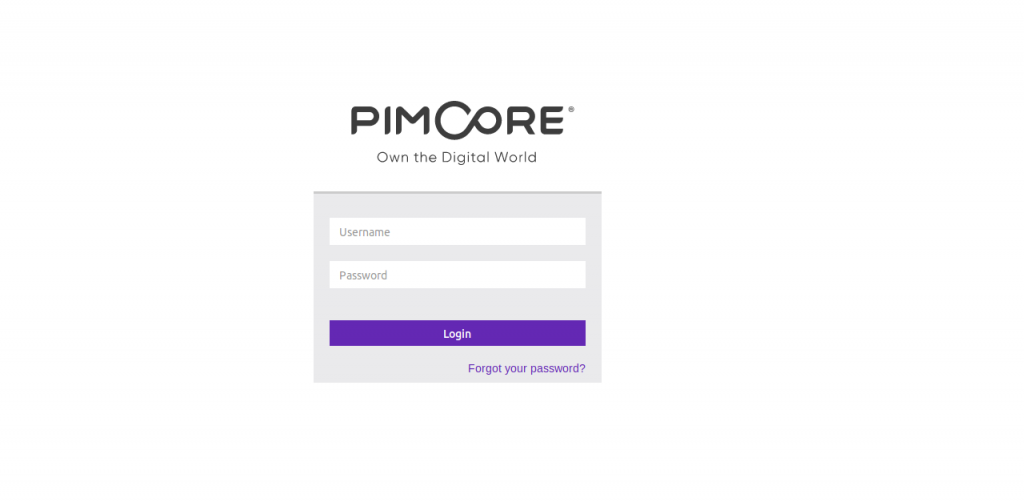
Viel Spaß beim Experimentieren !
Quellen
- https://pimcore.com/de
- https://blog.perfion.com/de/was-ist-der-unterschied-zwischen-pim-und-mdm-und-warum-sie-sich-interessieren-sollten
- https://basilicom.de/de/pimcore
- https://www.mds.eu/blog/pim/was-ist-pimcore
- https://divante.co/blog/pimcore-special-agency-point-view/